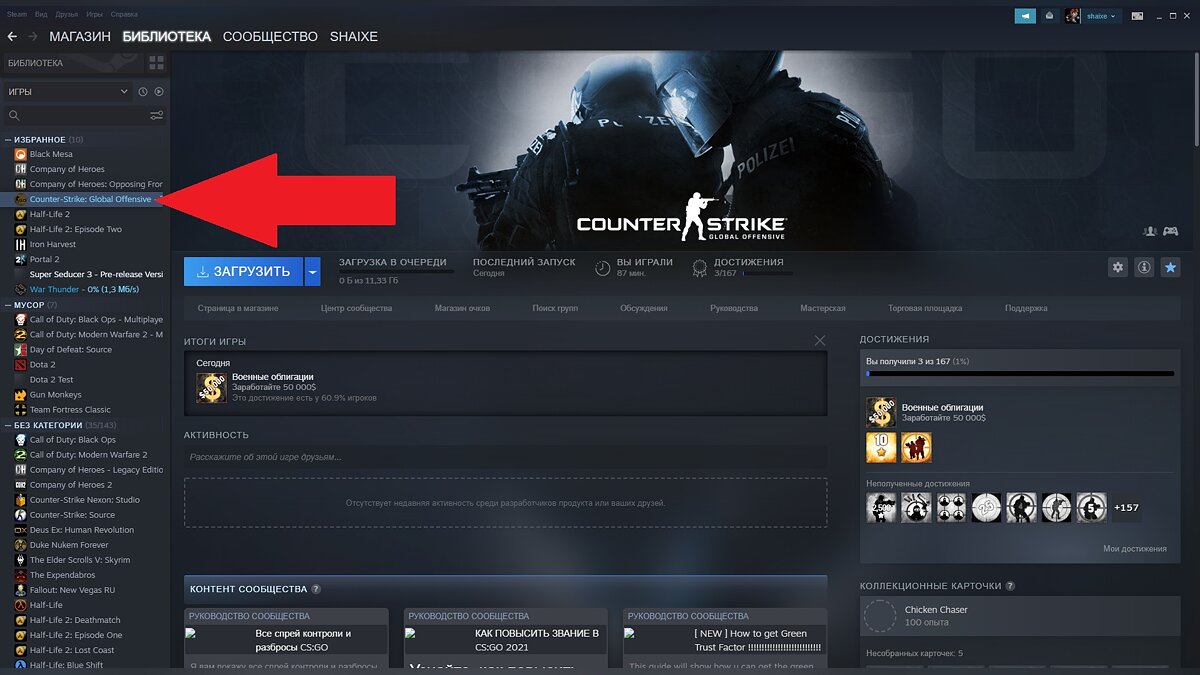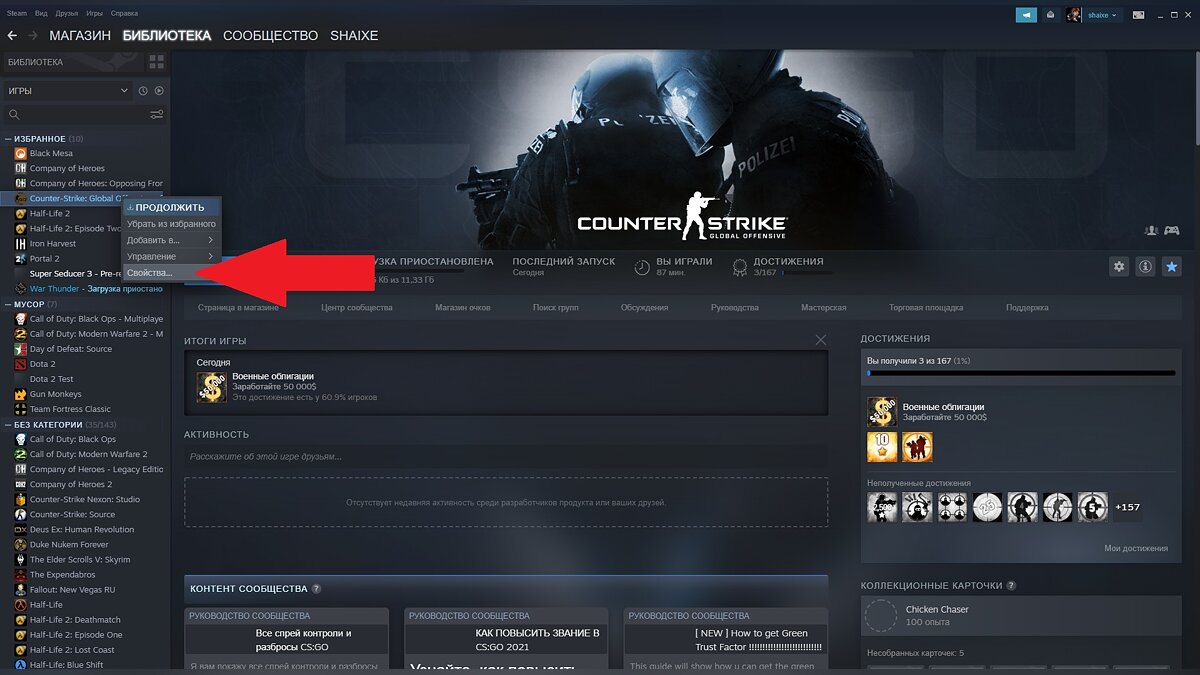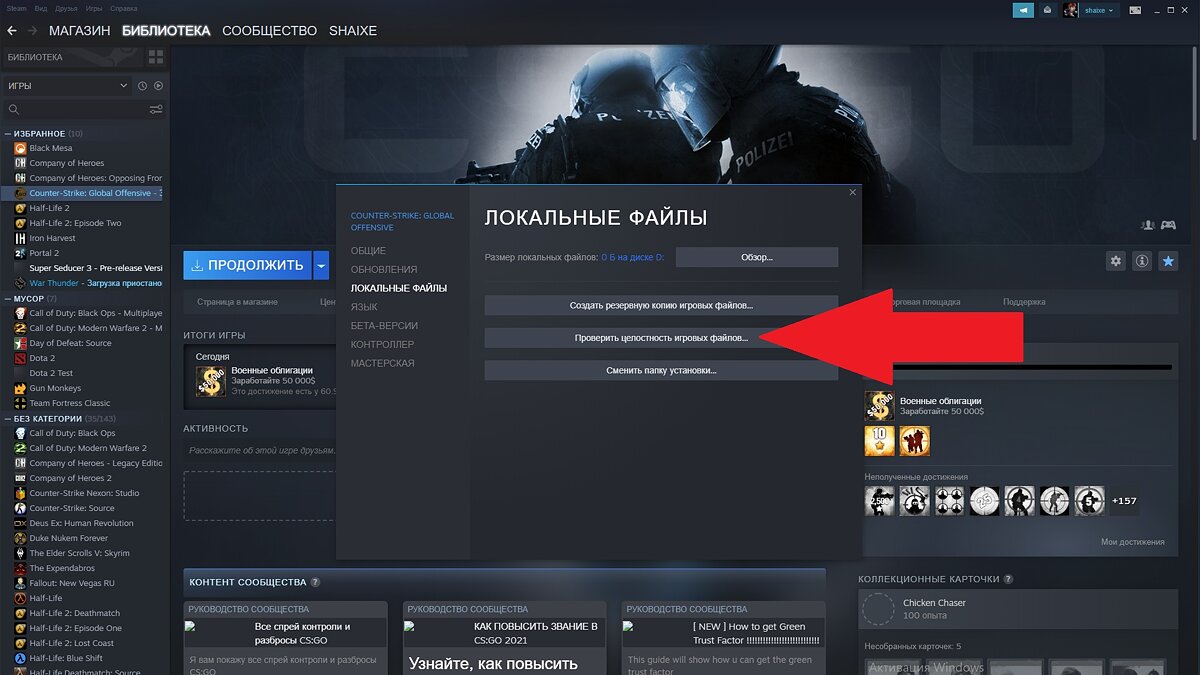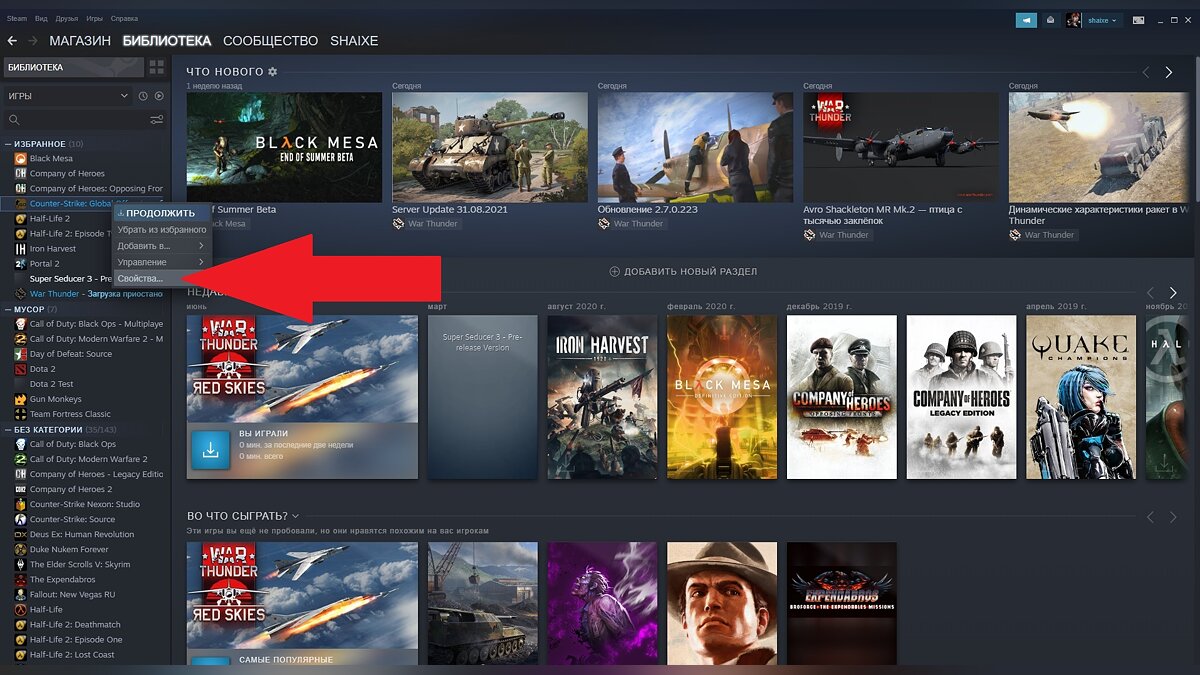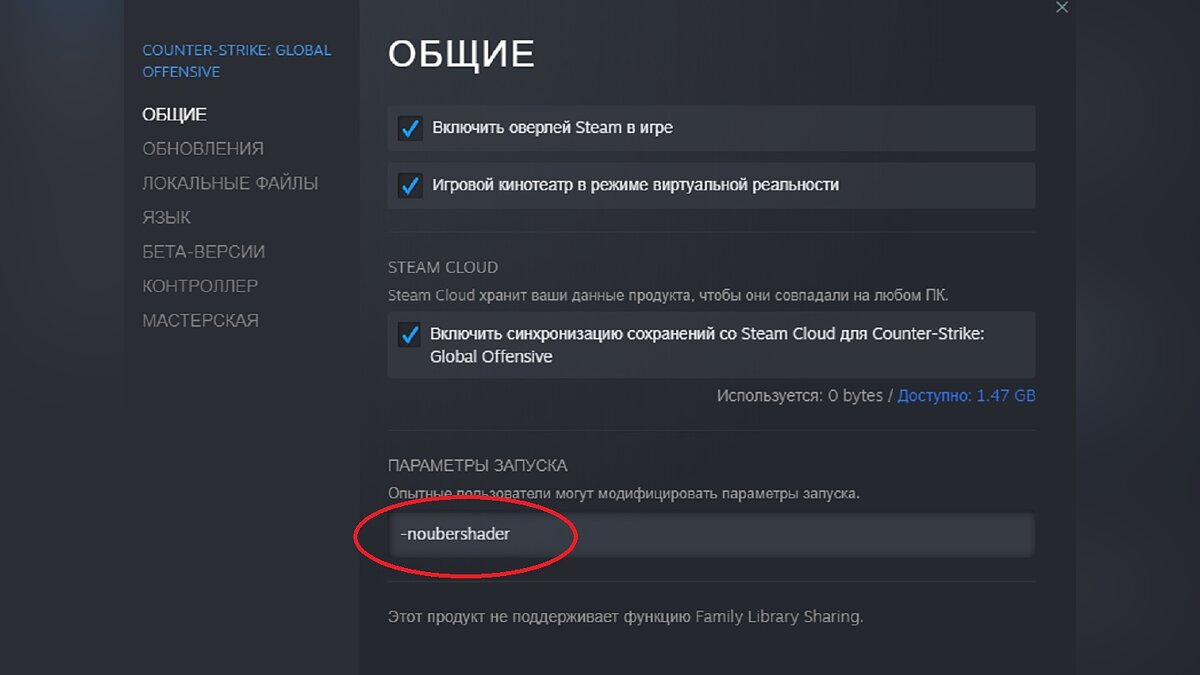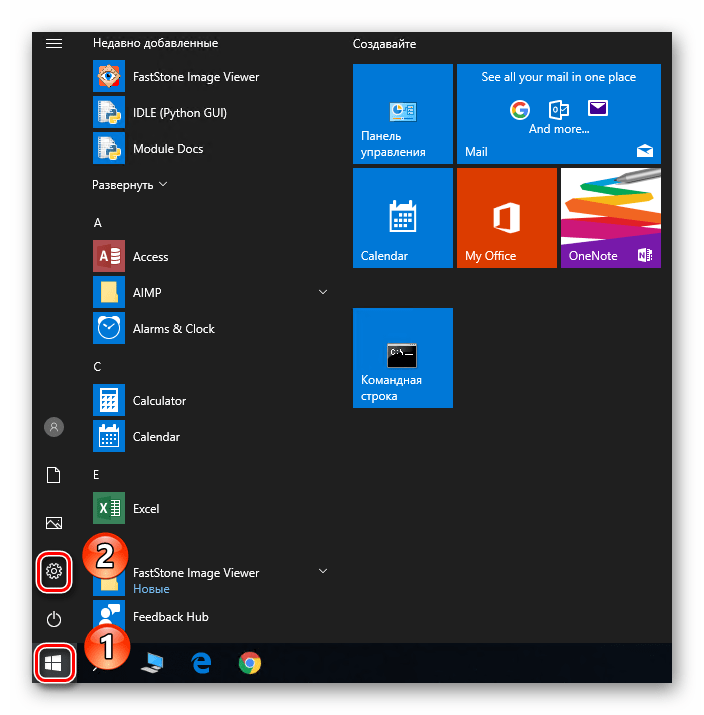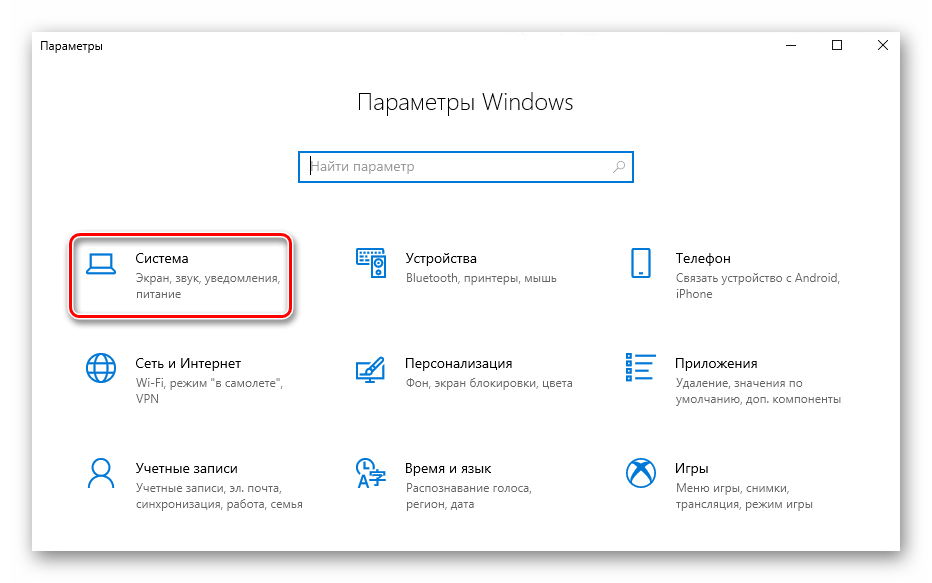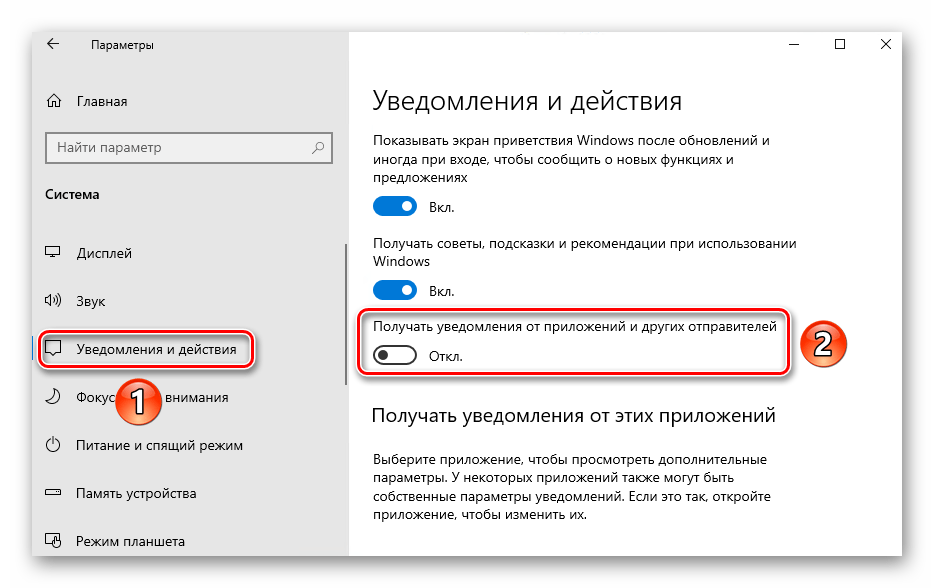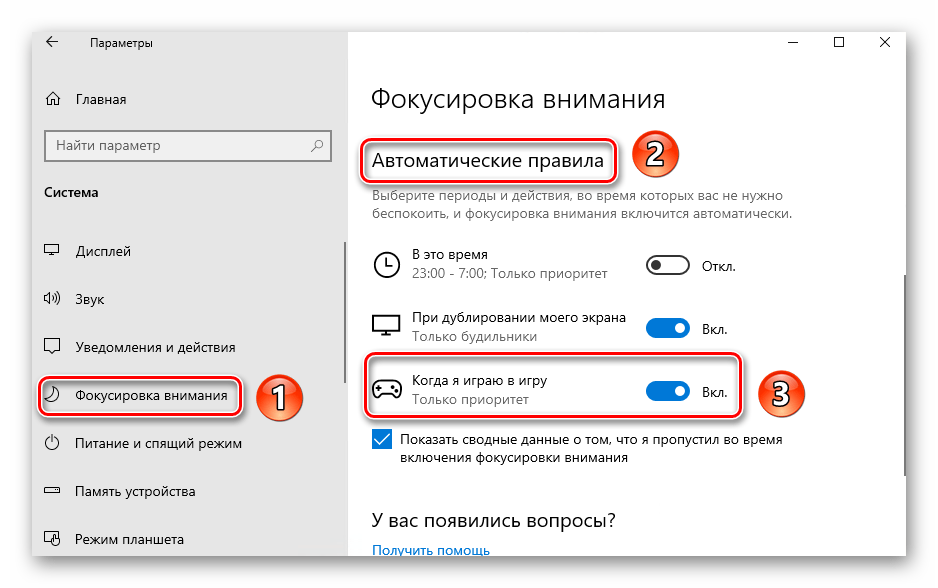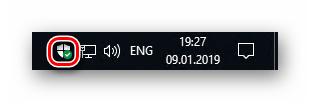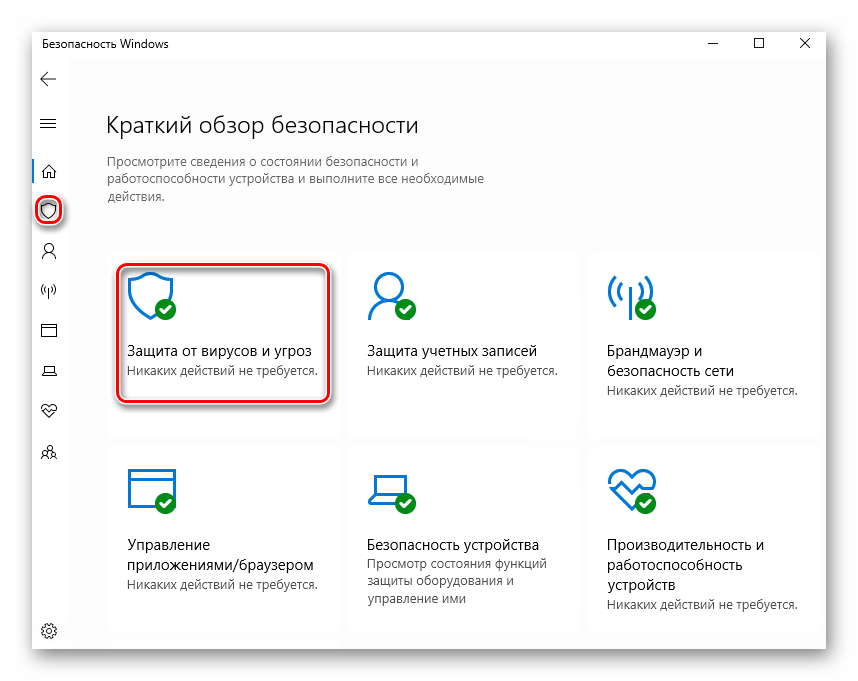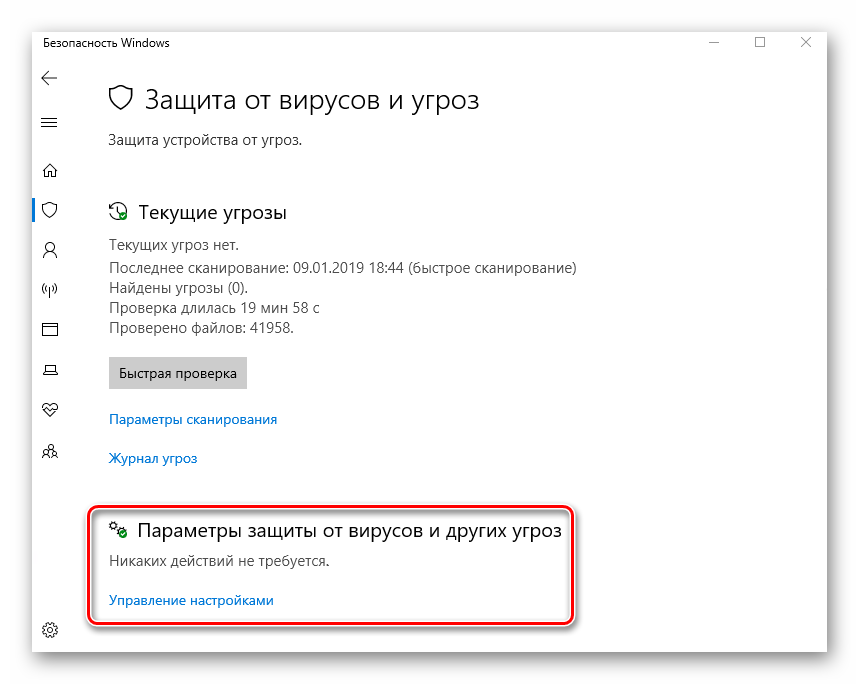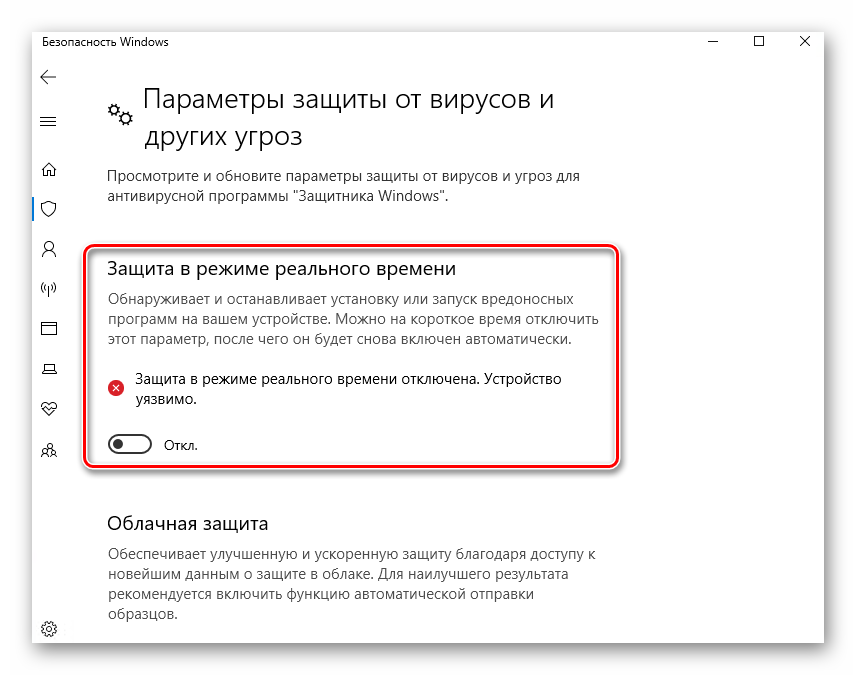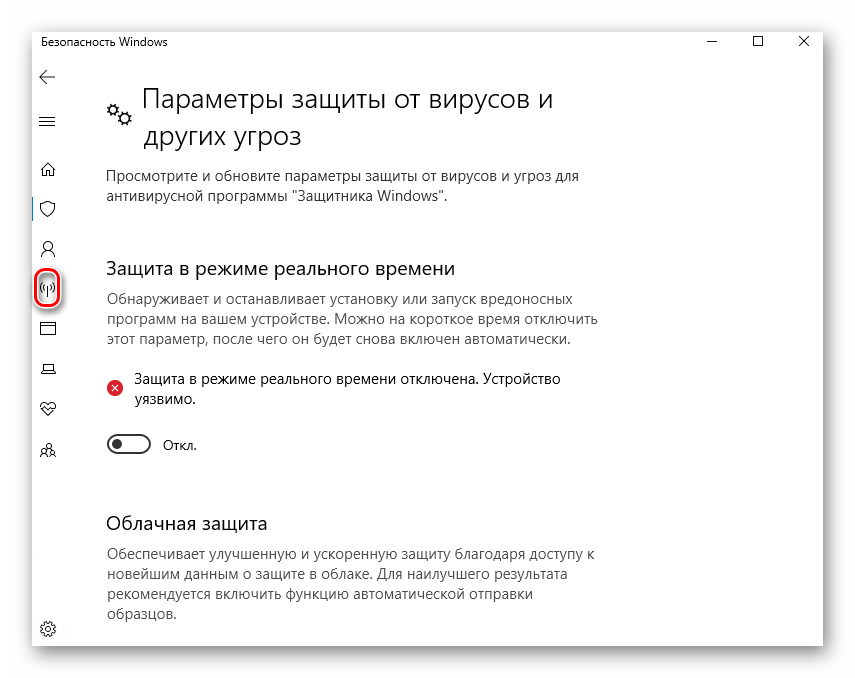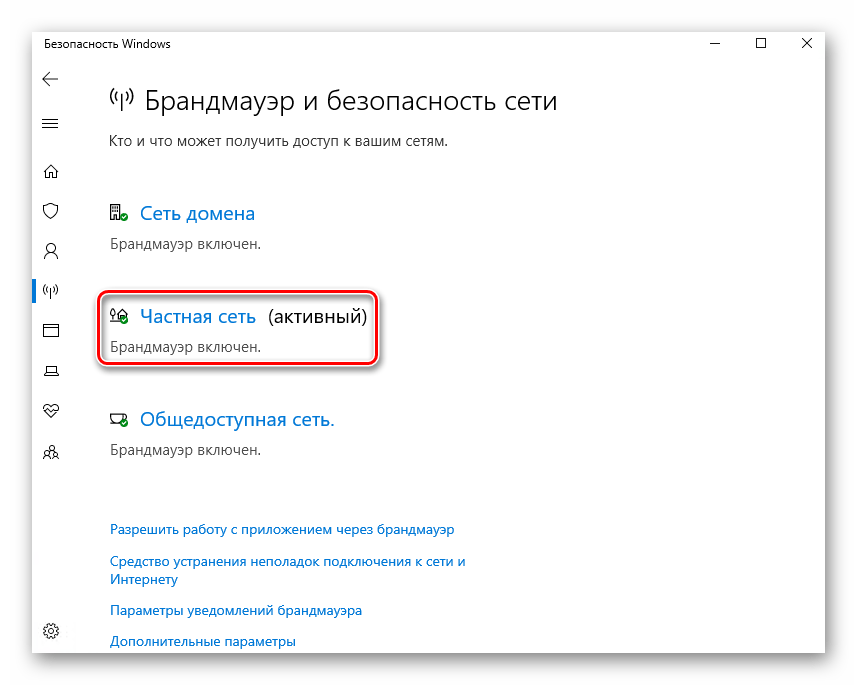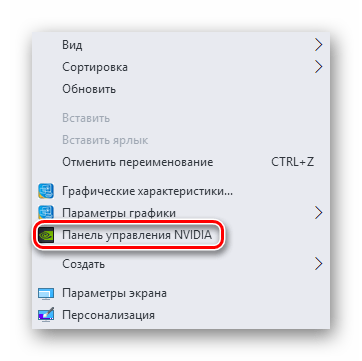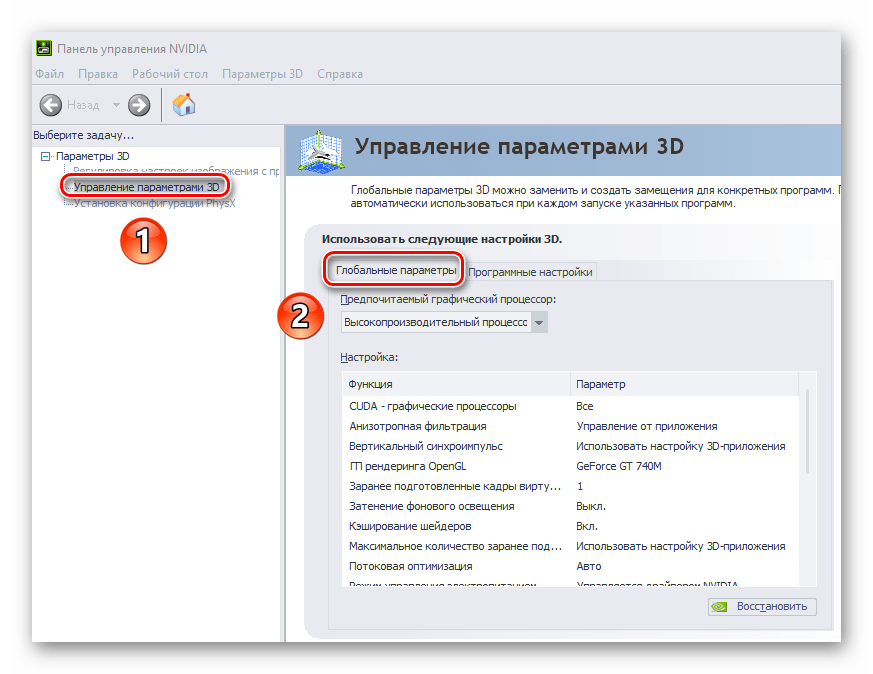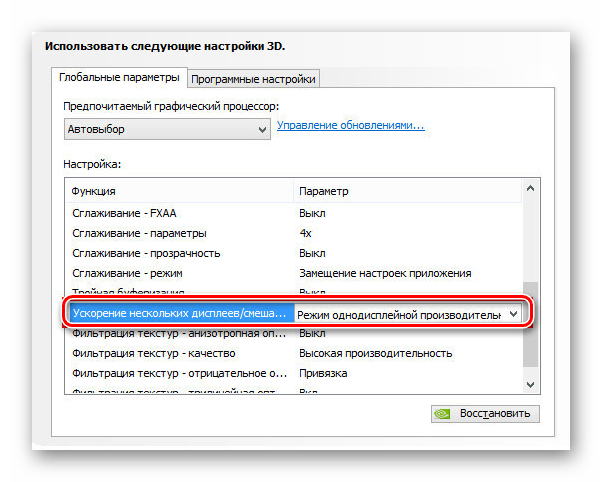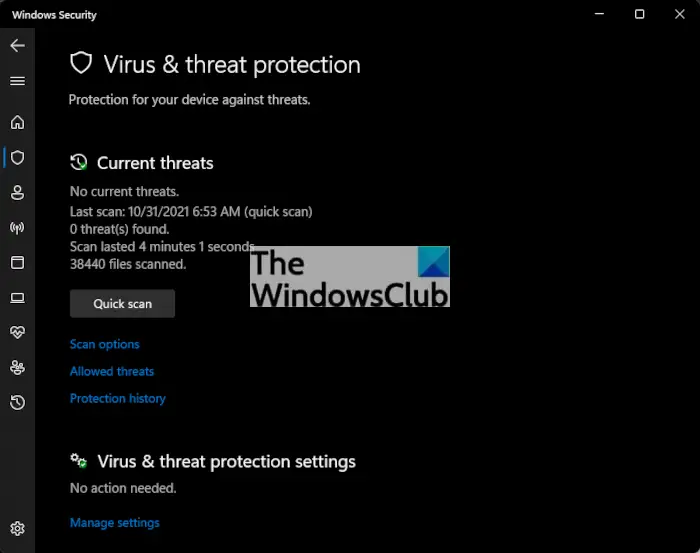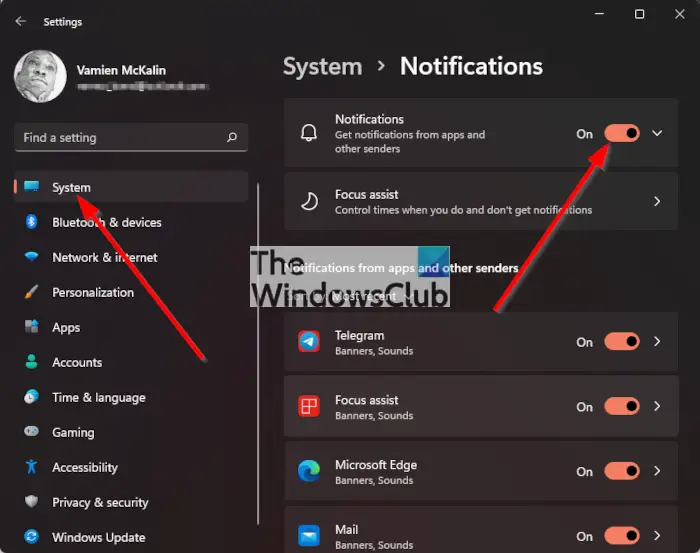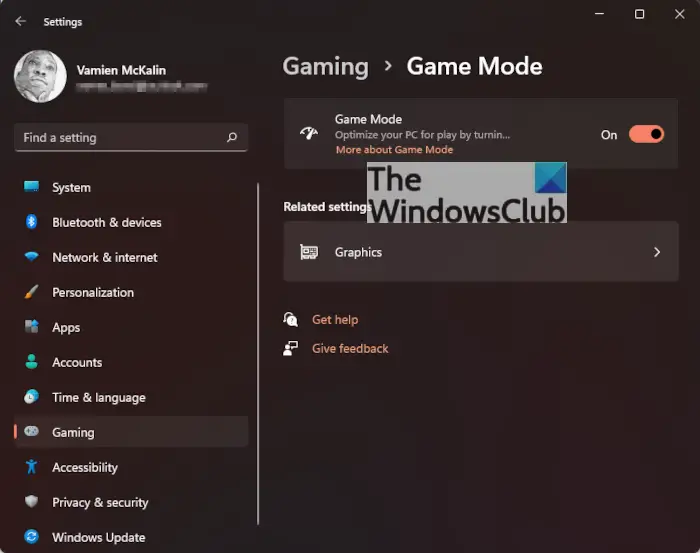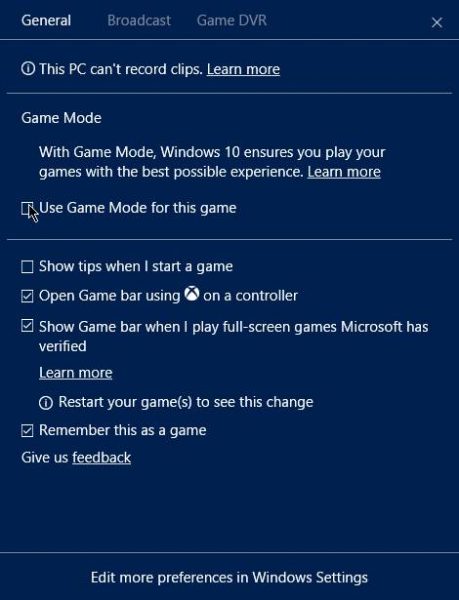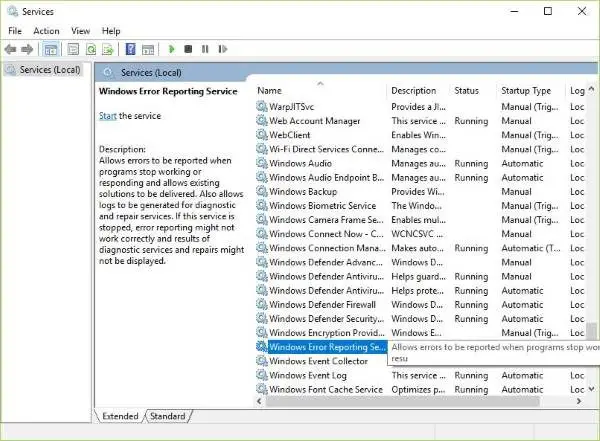Содержание
- 1. Проверка целостности игровых файлов
- 2. Команда -noubershader
- 3. Проблема с драйверами видеокарты
- 4. Как сделать откат обновлений Windows 10
Counter-Strike: Global Offensive или CS:GO — один из самых популярных мультиплеерных шутеров современности. Недавно некоторые пользователи столкнулись с неожиданной проблемой — игра сворачивается через команду Alt+Tab, но не разворачивается обратно. В этом гайде мы расскажем, как решить эту проблему.
Проблема с невозможностью развернуть CS:GO после сворачивания начала возникать из-за августовского обновления Windows 10. Например, причина может быть в несовместимости драйверов вашей видеокарты с новой версией системы. Но прежде чем приступать к серьёзным действиям, стоит проверить, всё ли в порядке с самой игрой.
Проверка целостности игровых файлов
Для начала нужно проверить файлы CS:GO. Возможна ситуация, при которой после обновления старые данные уже удалены, а новые по какой-то причине не скачаны. Для этого нужно сделать следующие действия:
- Запустите Steam, откройте «Библиотеку» и найдите Counter-Strike: Global Offensive.
- Щёлкните по названию игры правой кнопкой мыши и выберите пункт «Свойства».
- Найдите меню «Локальные файлы» и щелкните по пункту «Проверить целостность игровых файлов».
Во время проверки целостности игровых файлов желательно не запускать другие приложения. После её окончания вам либо выдадут сообщение, что всё в полном порядке, либо обнаружат ошибку. Во втором случае автоматически начнётся скачивание новой версии игры.
Если проверка прошла успешно, а проблема не устранена, попробуйте переустановить CS:GO. Обратите внимание на то, что путь к папке с игрой не должен содержать русских букв (кириллицы). Например, вы можете оставить каталог, который будет выбран по умолчанию: С:\Program Filesх86\Steam\SteamApps\common\Counter-Strike Global Offensive.
Команда -noubershader
Изначально параметр запуска -noubershader был добавлен для того, чтобы увеличить производительность (частоту кадров) на компьютерах фирмы Intel. Но он может помочь и тем, у кого игра сворачивается и не разворачивается. Чтобы активировать эту команду, нужно провести следующую последовательность действий:
- Откройте Вашу библиотеку в Steam и найдите Counter-Strike: Global Offensive.
- Нажмите на игру правой кнопкой мыши и выберите пункт «Свойства».
- В новом окне, под надписью «Параметры запуска», введите команду «-noubershader».
Обратите внимание, что на современных графических процессорах эта команда может выложить подвисания. Если это произошло у вас, снова открывайте параметры запуска и убирайте данную строчку.
Проблема с драйверами видеокарты
Как правило, проблема с драйверами встречается у владельцев видеокарт AMD Radeon. Рекомендуем попробовать вернуться на версию 2019 года. Скачать её можно по ссылке.
Как сделать откат обновлений Windows 10
Если предыдущие способы не помогают, можно попробовать решить вопрос более радикально: откатить Windows 10 до предыдущей версии. Сделать это несложно:
- Откройте журнал обновлений. Чтобы найти его, нажмите кнопку Windows, выберите пункт «Параметры» (шестерёнка), затем — «Обновления и безопасность», «Центр обновления Windows» и, наконец, «Просмотр журнала обновлений».
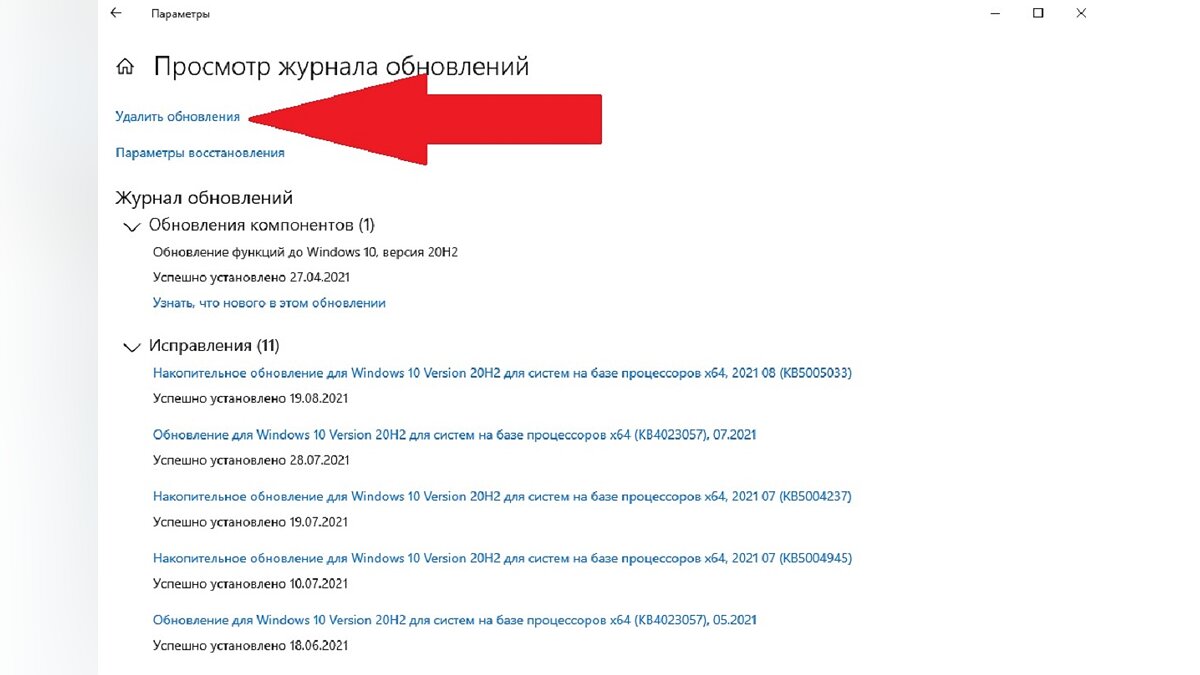
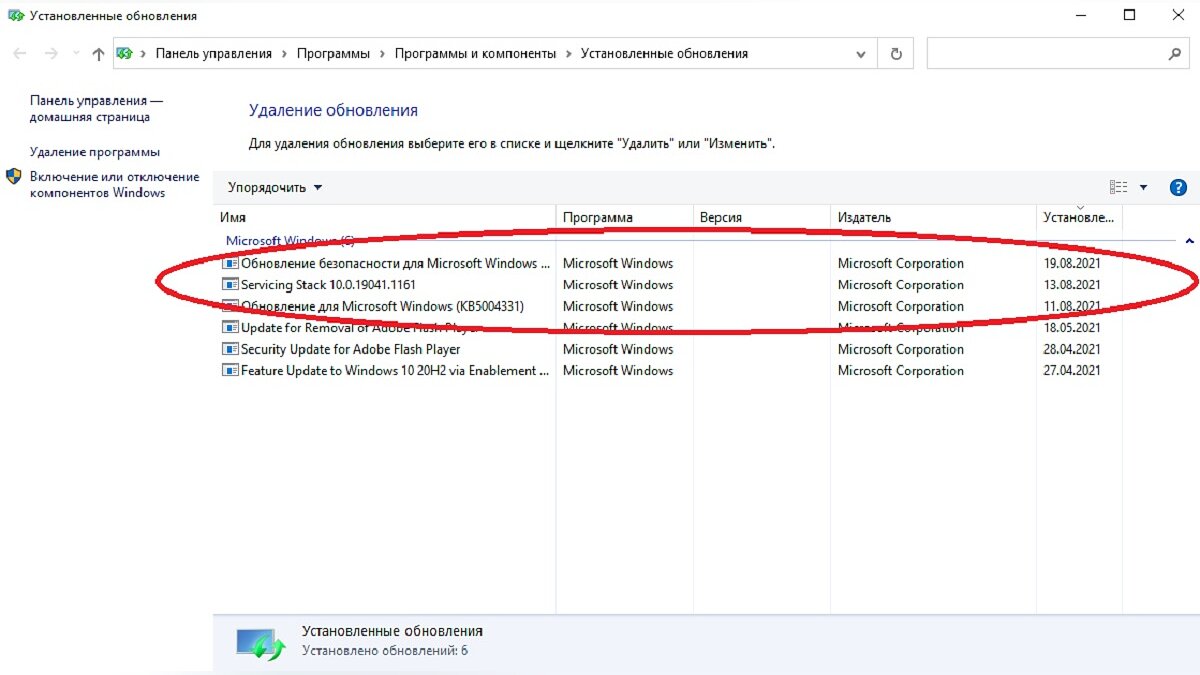
Другие гайды
- Культовую карту Dust 2 из Counter-Strike перенесли на Unreal Engine 4
- Дизайнер уровней Doom 2 и Counter-Strike выпустил в Steam собственный шутер. В нем есть RPG-элементы и крафт
- Обзор Guns of Boom — отличный шутер в стиле Counter-Strike для Android и iOS
Содержание
- Методы исправления автоматического сворачивания игр в Windows 10
- Способ 1: Отключение уведомлений операционной системы
- Способ 2: Отключение антивирусного ПО
- Способ 3: Настройки видеодрайвера
- Вопросы и ответы
Пожалуй, каждый согласится с тем фактом, что очень неприятно увидеть игру, сворачивающейся в самый ответственный момент. Причем иногда подобное происходит без участия и согласия самого пользователя. В данной статье мы попытаемся разобраться в причинах этого явления в операционных системах Windows 10, а также расскажем о способах решения проблемы.
Описанное выше поведение в подавляющем большинстве случаев возникает в результате конфликта различного программного обеспечения и самой игры. Причем это не всегда приводит к серьезным ошибкам, просто в определенный момент происходит обмен данными между приложением и ОС, которые последняя интерпретирует не верно. Предлагаем вашему вниманию несколько общих методов, которые помогут избавиться от автоматического сворачивания игр.
Способ 1: Отключение уведомлений операционной системы
В Windows 10 появилась такая функция как «Центр уведомлений». Там отображаются различного рода сообщения, в том числе и информация о работе конкретных приложений/игр. В числе таковых и напоминания о смене разрешения. Но даже такая мелочь может быть причиной озвученной в теме статьи проблемы. Поэтому в первую очередь нужно попробовать отключить эти самые уведомления, что можно сделать следующим образом:
- Нажмите кнопку «Пуск». В открывшемся меню кликните по иконке «Параметры». По умолчанию она отображается как векторная шестеренка. В качестве альтернативы можете воспользоваться комбинацией клавиш «Windows+I».
- Далее необходимо зайти в раздел «Система». Кликните по кнопке с аналогичным названием в открывшемся окне.
- После этого появится перечень настроек. В левой части окна перейдите в подраздел «Уведомления и действия». Затем справа нужно найти строку с названием «Получать уведомления от приложений и других отправителей». Переключите кнопку рядом с этой строкой в положение «Откл».
- Не спешите после этого закрывать окно. Вам нужно будет дополнительно перейти в подраздел «Фокусировка внимания». Затем найдите в нем область под названием «Автоматические правила». Переключите параметр «Когда я играю в игру» в положение «Вкл». Это действие даст понять системе, что вас не нужно беспокоить докучливыми уведомлениями во время игры.
Проделав описанные выше действия, можете закрыть окно параметров и попробовать запустить игру вновь. С большой долей вероятности можно утверждать, что проблема исчезнет. Если же это не поможет, попробуйте следующий метод.
Читайте также: Отключение уведомлений в Виндовс 10
Способ 2: Отключение антивирусного ПО
Иногда причиной сворачивания игры может стать антивирус или брандмауэр. Как минимум, следует попытаться отключить их на время тестов. В данном случае мы рассмотрим подобные действия на примере встроенного защитного программного обеспечения Windows 10.
- Найдите в трее иконку с изображением щита и нажмите на нее один раз левой кнопкой мышки. В идеале рядом с иконкой должна стоять белая галка в зеленом круге, сигнализирующая, что в системе нет проблем с защитой.
- В результате откроется окно, из которого нужно перейти в раздел «Защита от вирусов и угроз».
- Далее вам необходимо нажать на строчку «Управление настройками» в блоке «Параметры защиты от вирусов и других угроз».
- Теперь остается установить переключатель параметра «Защита в режиме реального времени» в положение «Выкл». Если у вас включен контроль действий учетных записей, то согласитесь на вопрос, который появится во всплывшем окошке. При этом вы также увидите сообщение о том, что система уязвима. Проигнорируйте его на время проверки.
- Далее не закрывайте окно. Перейдите в раздел «Брандмауэр и безопасность сети».
- В данном разделе вы увидите список из трех типов сетей. Напротив той, которая используется вашим компьютером или ноутбуком, будет стоять приписка «Активный». Кликните по названию такой сети.
- Для завершения данного метода нужно лишь выключить брандмауэр защитника Windows. Для этого просто переключите кнопку возле соответствующей строки в положение «Откл».
На этом все. Теперь попробуйте снова запустить проблемную игру и протестировать ее работу. Обратите внимание, что если отключение защиты вам не помогло, необходимо обязательно ее включить обратно. В противном случае система окажется под угрозой. Если же этот способ помог, нужно будет просто добавить папку с игрой в исключения «Защитника Windows».
Для тех, кто пользуется сторонним защитным ПО, мы подготовили отдельный материал. В указанных далее статьях вы найдете руководство по отключению таких популярных антивирусов как Kaspersky, Dr.Web, Avira, Avast, 360 Total Security, McAfee.
Читайте также: Добавление программ в исключения антивируса
Способ 3: Настройки видеодрайвера
Сразу отметим, что данный метод подходит лишь для владельцев видеокарт NVIDIA, так как он основывается на изменении параметров драйвера. От вас потребуется следующий ряд действий:
- Нажмите на рабочем столе в любом месте правую кнопку мышки и выберите из открывшегося меню пункт «Панель управления NVIDIA».
- Выберите в левой половине окна раздел «Управление параметрами 3D», а затем справа активируйте блок «Глобальные параметры».
- В списке настроек найдите параметр «Ускорение нескольких дисплеев» и установите его в «Режим однодисплейной производительности».
- Затем сохраните настройки, нажав кнопку «Применить» в самом низу этого же окна.
Теперь остается лишь проверить все изменения на деле. Обратите внимание, что данная опция может отсутствовать в некоторых видеокартах и ноутбуках с интегрированной-дискретной графикой. В таком случае вам нужно будет прибегнуть к другим методам.
Помимо указанных выше способов есть также и другие пути решения проблемы, которая на самом деле существует еще со времен Windows 7 и все еще встречаются в определенных ситуациях. К счастью, разработанные тогда методы исправления автоматического сворачивания игр актуальны до сих пор. Мы предлагаем вам ознакомиться с отдельной статьей, если вышеописанные рекомендации вам не помогли.
Подробнее: Решение проблемы со сворачиванием игр в Windows 7
На этом наша статья подошла к концу. Надеемся, что информация будет полезна, и вы сможете достичь положительного результата.
Еще статьи по данной теме:
Помогла ли Вам статья?
We all want to play and enjoy our video games on Windows 11/10, but that can be difficult if games won’t go full-screen and cannot play in full-screen mode. It’s a problem a lot of users have faced and are still facing, but luckily, there are ways to get everything under control. A single solution might not work for everyone since folks tend to have different computers with different specifications. Like most of our problem-solving sessions, we’ll talk about multiple ways the full-screen bug can be fixed.
If games won’t go full-screen or maximize, or if your full-screen games are randomly minimizing to the Desktop in Windows 11/10, see if any of these 5 suggestions help you stop this and fix the problem.
- Run a malware scan
- Disable Notifications
- Disable Game Mode
- Update Graphics drivers
- Disable Wermgr.exe.
Games won’t go full-screen on PC
Before you begin, make sure that you have updated Windows 11/10 and the Game itself to the latest version.
1] Run a malware scan
One of the first things you should get done in a situation like this is to run a Malware scan as soon as possible. It’s safe to say that many computer issues have been caused by a hidden virus or malware, and as such, the same could be happening here.
Now, to perform a scan using Windows Defender, simply press the Windows key + I to launch the Settings app. From there, be sure to click on Privacy & Security > Windows Security > Open Windows Security.
Right away the Windows Security app should appear. If you want to scan your computer for problems, please select Virus & threat protection. Finally, click on Quick Scan, then wait to see if Windows Defender picks up any form of security issues.
After the scan is complete, try the game again to see if the issue has been solved. If not, well, move on to our next solution.
2] Disable Notifications
When it comes down to disabling notifications in Windows 11, the task is easier than you might think. All you have to do here, is press the Windows key + I to open the Windows 11 Settings menu, and from there, you will want to select Systems, then look to the right section and click on Notifications.
Finally, click the toggle button to disable all future notifications. Click it again to enable the feature.
Bear in mind, from this section you do not have to turn off notifications right across the board. Scroll down and you’ll see the option to disable individual apps from sending notifications.
Windows 10 users may need to disable Action Center and other notifications which may be causing an interference. This post will show you how to customize Notifications.
3] Disable Game Mode
Game Mode is a feature in Windows 11/10 that tries to free up resources and give it to any game that is running. It’s not proven to work, but gamers use it anyway in hopes to gain the best possible experience. Chances are, you’re using Game Mode right now, and it might be causing the full-screen bug.
To disable it in Windows 11, launch the Settings app again then click on Gaming.
After you have done that, select Game Mode, then turn it off from the other screen.
To disable it in Windows 10, press the Windows Key + G, then select the Settings icon.
Next, you’ll just need to untick the Game Mode box to turn it off.
4] Update Graphics drivers
When it comes down to updating your graphics card driver, it’s a simple affair, to be honest.
You could do it via Settings > Windows Update > Optional Updates. Alternatively, just click the Search button and type, Device Manager. When it comes up, select it, then proceed to search for the name of your card. The next step is to right-click on the driver, then choose Update Driver from the options. Finally, select “Search automatically for updated driver software.”
5] Disable Wermgr.exe
Press the Windows Key + R to bring up the Run program. From there, type services.msc into the box and select OK.
The next step, then, is to scroll down to Windows Error Reporting, double-click to edit, and select Disable from the drop-down menu.
Restart your computer and from there, you’re good to go.
Why do my applications keep minimizing?
Screen display problems or software incompatibility can make your apps minimize to the taskbar automatically. If open windows are automatically minimized to the taskbar & the program or applications continue to stay minimized & clicking on its icon does not maximize the window, then try these suggestions:
- Restart Explorer
- Perform a malware scan
- Check in Clean Boot State
- Perform an SFC Scan in Safe Mode
- Turn off Tablet Mode
- Other suggestions.
How do I force a windowed game to full screen?
Try pressing the Alt + Enter hotkey when playing in full-screen gaming. Else turn off Table Mode or disable Wermgr.exe and see.
Обновление совсем молодое, ему всего 4 дня включая сегодня, ясное дело, что на всяких слоупок-сайтах, на которых сидят все профессионалы с региона, о нём никто не знает
- пожаловаться
- скопировать ссылку
*Ссылка, встроенная в «новые проблемы» — первая ссылка на реддит из тех, что я кидал.
- пожаловаться
- скопировать ссылку
Space Мarine написал:
И простое отключение этого виджета решает проблему.
И нет, не решает. Я сам столкнулся с этой проблемой и для меня никакое отключение виджета её не решило. Только после того, как я удалил и виджет, и обновление, все полноэкранные приложения начали вести себя так, как подобает. Стоит брать пример, знаешь ли
- пожаловаться
- скопировать ссылку
qqro
По твоим же ссылкам с реддита куча сообщений, в которых люди пишут, что удаление виджета им полностью помогло решить проблему.
Это как минимум говорит о том, что проблема именно в виджете, а не в обновлении в целом.
У меня и обновления все стоят и виджет я отключил сразу же, как только его добавили и ни разу подобная проблема не вылезла.
А какие-то рандомные комменты с хабра кидать как аргумент — не смеши мои тапки.
- пожаловаться
- скопировать ссылку
Space Мarine
> В двух последних ссылках люди говорят удалить обновление, чтобы справиться с проблемой.
> На хабре люди образованнее тебя сидят, отзываться о действительно полезном комментарии, приведшем к сразу нескольким решениям проблемы, как «рандомный коммент» — глупо. При том, что «рандомный комент» на реддите — это уже, видимо, истина в третьей инстанции.
> Проблемы начались после обновления
> Удаление погодного виджета для меня, как человека, лично столкнувшегося с проблемой, не помогло
У тебя не то что нет аргументов вообще, ты даже про проблему ничего не знаешь, в чём сам и признался. Вес твоих слов — 0, понимаешь?
- пожаловаться
- скопировать ссылку
qqro
Я аргументы в твоих ссылках нашёл, которые ты сам не стал читать.
А советы уровня «удали обновление» настолько же полезны, насколько и «переустанови винду».
Не, ну они как бы полезны, это часто решает проблемы, только никакого образования для их написания иметь не надо.
Вопрос в том, почему ты сразу не упомянул про виджет. Ах да, ты же не читал свои ссылки дальше 1 комментария.
Не, ну а ссылка на новости, написанные уже после твоего и моего комментария — до сих пор улыбают 
Кто-то что-то где-то сбрехал в каком-то обсуждении, на основании этого желтуха написала 2 статьи и через пару часов эти статьи начинают использоваться как аргумент в том же обсуждении. Классика. Зато вес словам прибавился, правда ?
- пожаловаться
- скопировать ссылку
Space Мarine
Очень смешная статья не правда ли, как-то сильно походит на мои слова.
А ещё в её источниках указан тот самый сайт с «написанной уже после твоего и моего комментария» новостью.
https://www.playground.ru/misc/news/poslednee_obnovlenie_dlya_windows_10_vyzyvaet_novye_problemy_u_nekotoryh_polzovatelej-1131575
- пожаловаться
- скопировать ссылку
qqro
31 минуту назад
Да нет, скорее с моими
Space Мarine написал:
Кто-то что-то где-то сбрехал в каком-то обсуждении, на основании этого желтуха написала 2 статьи и через пару часов эти статьи начинают использоваться как аргумент в том же обсуждении. Классика.
Тем более, что это перепечатка той же новости, что ты кидал уже выше 
К слову, даже в этой новости сначала рекомендуют отключить виджет, а удалить обновление только, если первый способ не поможет. Третий, подозреваю, был бы «переустановите виндовс».
- пожаловаться
- скопировать ссылку
Space Мarine написал:
Кто-то что-то где-то сбрехал в каком-то обсуждении, на основании этого желтуха написала 2 статьи и через пару часов эти статьи начинают использоваться как аргумент в том же обсуждении. Классика.
А, то есть ты утверждаешь, что проблемы нет, решения нет, всё мы выдумали и это просто желтуха приудмала?))))))))
Тяжёлый же всё таки случай))) От таких извинений не дожидаются. Статья есть, она скоро проиндексируется и люди найдут своё решение. Пока.
- пожаловаться
- скопировать ссылку
такая же проблеме думал у меня у одного такая херня! 300 раз надо клинкнуть по игре чтобы она развернулась
- пожаловаться
- скопировать ссылку
Причём на любой винде в принципе. Кривые приложения всегда были, и всегда висли и глючили при альт-табе. При этом нет проблем, если приложение работает в окне, поэтому модный нынче режим окна без рамок более стабилен в этом плане. Непонятно, почему это происходит в этом куске индусского говнокода, может винда перестаёт выделять память свёрнутому приложению, пока отрисовывает рабочий стол, может тупой встроенный антивирус блокирует аномальную активность, даже если выключен в настройках, но факт остаётся фактом — для примерно половины игр альт-таб это всё равно что краш, поэтому блокнот у компа никто не отменял.
- пожаловаться
- скопировать ссылку
Space Мarine написал:
Я загуглил про это обновление безопасности, ни один из сайтов, постоянно пишущих про какие-то мифические проблемные обновы винды, ломающих компухтеры, вызывающие вулканические извержения и прочие мировые потопы, конкретно про это обновление ни слова не написал.
Вам пора менять ваши мистические источники и идти учиться
Спойлер
гуглить
обратно. А ещё я жду извинений.
На первом скриншоте результаты выдачи с запросом, содержащим элементарно название этого обновления. Сразу же видно статьи, в которых написано про проблемы с ним и нарушением функционирования Alt-tab’a в полноэкранных приложениях.
Эту проблему обсуждают на реддите, есть куча людей, сталкивающихся с ней после этого обновления. В том числе я, тоже с ней столкнувшийся, убравший это обновление и больше на неё не жалующийся.
https://www.reddit.com/r/Windows10/comments/oxk23u/kb5004296_bugs/
https://www.reddit.com/r/techsupport/comments/ox7eu0/pc_will_not_let_me_alttab_to_full_screen/
https://www.reddit.com/r/Windows10/comments/ovr9ie/newest_cumulative_update_disables_alttabbing_the/
*Предвещая глупые вопросы и замечания. КВ5004296 включено в пакет обновлений KB5005033.
*Если же у вас Windows 10 версии 1909 и ниже, то данное обновление безопасности будет носить название КВ5005031
Там же на реддите есть одно из возможных решений — переместить панель задач вниз (если она где-либо ещё) и убрать погодный виджет, который находится справа. У меня не сработало, но изначально перед удалением обновления я так тоже сделал.
- пожаловаться
- скопировать ссылку
qqro
А теперь зайди на эти ссылки и посмотри даты создания этих новостей.
То есть их написали, уже после моего комментария. В другой ссылке вообще ни слова про проблемы с альт-табом, а лишь очередное «упала производительность в играх».
По поводу тем с реддита — почему ты не уточняешь, что проблема возникает из-за виджета новостей и погоды, а не конкретно из-за обновления безопасности ? И простое отключение этого виджета решает проблему. Ты, вроде, нагуглил эти темки, а прочитать их не удосужился.
Stadec
Кстати, вот тебе и ответ на твой вопрос, отключи виджет погоды и новостей.
- пожаловаться
- скопировать ссылку
Space Мarine написал:
А теперь зайди на эти ссылки и посмотри даты создания этих новостей.
А теперь зайди на хабр и посмотри в комментарии.
- пожаловаться
- скопировать ссылку
Тоже замечал такой глюк. Что при повторном разворачивании, либо игру глючит, либо она вообще может зависнуть. Думаю это связано с конфликтом использования памяти между ОС и игрой и/ или видео движком игры. При разворачивании некоторые «криво-написанные» игры не могут или не хотят загружаться обратно в ОЗУ ГПУ. Просто для примера, я писал свою игру и она прекрасно сворачивается и разворачивается, что на семерке, что на десятке.
- пожаловаться
- скопировать ссылку
В пятницу 13 августа для вин10 вышло несчастливое обновление KB5005033, которое поломало все полноэкранные приложения, резко снизило производительность и натворило много других разных бед.
Чаще всего подобные проблемы проявляются у тех, у кого панель задач находится не снизу, а на какой-либо другой стороне.
В общем, всё решается снесением последнего обновления.
Параметры > Обновления и безопасность > Просмотр журнала обновлений > Удалить обновления > Обновление безопасности для Microsoft Windows (KB5005033)
Требуется перезапуск.
Возможно есть смысл в настройках приостановить автоматические обновления, пока патч не выкатят
- пожаловаться
- скопировать ссылку
qqro
qqro написал:
13 августа для вин10 вышло несчастливое обновление KB5005033, которое поломало все полноэкранные приложения, резко снизило производительность и натворило много других разных бед.
Сам придумал ?
Я загуглил про это обновление безопасности, ни один из сайтов, постоянно пишущих про какие-то проблемные обновы винды, ломающих компухтеры, вызывающие вулканические извержения и прочие мировые потопы, конкретно про это обновление ни слова не написал.
Почему вообще человек регистрирует на сайте только для того, что бы порекомендовать удалить обновление безопасности под предлогом выдуманных проблем ?
Stadec написал:
В любую игру которую я запущу
Что конкретно за игры ты пробовал ?
Есть игры, которые реально страдают такими проблемами.
Пробовал directX переключать ? На 12 и вулкане часто игры плохо сворачиваются/разворачиваются.
- пожаловаться
- скопировать ссылку
Space Мarine
Хитман абсолюшен, хитман 3, ведьмак 3, тотал вар, мафия 1 и 2.
Тут дело в том что не которые игры прям реально с миллионной попытки разворачиваются, а вот на пример хитман абсолюшен и хитман 3 с попытки 3-4 разворачиваются
- пожаловаться
- скопировать ссылку
Space Мarine
А по поводу обновление……ну вообще то такая фигня началась и в правду после обновления.
- пожаловаться
- скопировать ссылку
Stadec
В общем, выскочку не слушай. Он только сливаться и минусовать людей, когда аргументы кончаются, умеет, а сам про проблему ничего не знает. Попробуй убрать погодный виджет сначала. Для этого надо переместить панель задач вниз, нажать на пустое место справа (или значок новостей), там сверху будет погодный виджет. Скрой его. После этого нажми правым кликом на саму панель задач, там: Новости и интересы > Отключить. Если проблема с полноэкранными играми не пропадёт, то удали обновление по моей инструкции выше.
- пожаловаться
- скопировать ссылку
qqro
Спасибо тебе, удалил — все заработало!
Да-да, я из тех людей, кто держит панель задач сверху, а не снизу, как все. Наконец смогу нормально окна разворачивать
- пожаловаться
- скопировать ссылку
не знаю. как вариант можно попробовать увеличить количево озу до 64 скажем. поставить все на быстрые ссд диски и отказаться от процессоров со встроенной графикой. только чтоб нормальный игровой гпу ускорял и рабочий стол и игру. тогда может проблема уйдет сама собой. а так есть что-то такое что если приложение долго свернуто оно потом не разворачивается. потом у некоторых игор вероятно может возникать конфуз от использования системного времени и внутреннего а еще от использования гпухи совмесноу. может быть во время разворота имеется какой-то пролаг игра не дожидается и зависает.
а некоторые игры я помню просто крашись если в полноэкранном работали. сетевые игры ваще не знаю что в этом случае делают но думаю все ммо современны должны на это адекватно реагировать.
так что лучше выключил игру поделал уроки там, видосики посмотрел и включил игру снова.
- пожаловаться
- скопировать ссылку
MunchkiN 616
Во всех играх такая проблема
Я хочу свернуть, а обратно с миллионной попытки разворачивается.
Я игры крайне редко сворачиваю, и это проблема появилась из не откуда
- пожаловаться
- скопировать ссылку
MunchkiN 616
Я уже всё пытался сделать
Думал может тут помогут
И сейчас вот сижу и устанавливаю все программы, драйвера, т.к. я сносил винду, и всё равно проблема осталась
- пожаловаться
- скопировать ссылку
Содержание:
- 1 Конфликтующие процессы
- 2 Нестабильное подключение устройств
- 3 Системные уведомления
- 4 Брандмауэр и антивирус
- 5 Проблемы с драйверами
В Windows имеются три основных функции управления окнами – закрытие, минимизирование и сворачивание в трей. За малым исключением функции эти никогда не действуют самопроизвольно, управление ими всецело передано пользователю. Поэтому если окно закрывается или сворачивается самостоятельно, то в большинстве случаев это указывает на наличие некой ошибки.
Сворачиваться без видимой на то причины могут окна самых разных приложений, но больше всего это раздражает в играх, поскольку в игровом процессе дорога каждая секунда, и любое промедление или невнимание может стоить геймеру с огромным трудом заработанных бонусов и очков. Но почему это происходит, почему игра сворачивается на рабочий стол сама по себе в Windows 7/10? На первый взгляд проблема подобного поведения кроется в самой игре, но чаще всего это предположение оказывается ошибочным.
Внезапное сворачивание окон происходит по целому ряду причин, как будто не имеющих отношения к основной проблеме. Неполадка может быть вызвана сбоем в работе стороннего брандмауэра, обеспечивающих работу аудио-устройств драйверов, обрывом интернет-соединения, а также активностью некоторых процессов, о которых будет сказано ниже. Давайте же рассмотрим детально причины, по которым игры сворачиваются сами по себе на Windows 7/10.
Конфликтующие процессы
Замечено, что сворачивание окон приложений зачастую вызывается процессами ouc.exe и TWCU.exe. Первый процесс обычно появляется в Диспетчере, если вы пользуетесь USB-модемом от МТС. Он принадлежит маленькой утилите ouc.exe, проверяющий наличие обновлений программного обеспечения модема. Именно эта утилита из-за ошибок и багов часто становится причиной того, что игра сворачивается сама по себе.
Процесс TWCU.exe принадлежит программному обеспечению роутера TP-Link, недоработки в прошивке которого также могут привести к описанной выше проблеме.
Решением в первом случае должно стать принудительное завершение процесса ouc.exe еще при загрузке Windows. С модемом TP-Link всё немного сложнее. Для начала необходимо попробовать обновить прошивку модема до последней версии, если же это не принесет результатов, вероятно, вам придется отказаться от использования маршрутизатора этого производителя.
Поскольку есть вероятность, что и другие сторонние процессы могут вызывать проблему с окнами, следует убедиться в их «благонадежности». Также желательно удалить с компьютера все adware-приложения вроде Guard Mail.ru.
Нестабильное подключение устройств
Если игра сворачивается сама по себе в Windows 7/10, это может также указывать на проблемы с подключением периферийных устройств – мышки, клавиатуры, наушников и так далее. При микроповреждениях кабелей и недостаточно плотном контакте разъемов включение и отключение внешних устройств иногда происходит незаметно для пользователя, но игры и другие программы станут реагировать на это сворачиванием или закрытием окон. Следовательно, нужно проверить качество подключение периферии и убедиться в ее исправности. Следует также обеспечить надежность интернет-соединения, что важно для игр, требующих постоянного подключения к сети.
Системные уведомления
Если вы столкнулись с проблемой сворачивания окон игр в Windows 10, рекомендуем отключить в настройках уведомления приложений и самой системы. Для этого откройте приложение «Параметры», перейдите в раздел Система – Уведомления и действия и установите переключатель «Получать уведомления от приложений и других отправителей» в положение «Отключено».
Как вариант, отключить назойливые всплывающие уведомления можно в редакторе локальных групповых политик. Откройте его командой gpedit.msc, перейдите по цепочке настроек как показано на скриншоте, двойным кликом откройте настройки политики «Отключить всплывающие уведомления» и переключите радиокнопку в положение «Включено».
Брандмауэр и антивирус
В списке причин, по которым игра постоянно сворачивается на рабочий стол Windows 7/10, фигурирует и блокирование интернет-подключения брандмауэром или антивирусным программным обеспечением в тот момент, когда игра пытается получить доступ в сеть. Исключите этот момент, запустив игру с отключенными средствами безопасности или добавив ее в «белый» список брандмауэра или антивируса.
Проблемы с драйверами
Наконец, неполадку может спровоцировать некорректная работа одного из драйверов устройств. Как правило, источником проблемы становится драйвер Realtek HD. Решений здесь есть несколько: временно отключить проблемный драйвер, переустановить/обновить его либо полностью удалить.
Если вы являетесь пользователем Windows 7, рекомендуем для начала убрать его из автозагрузки. В «семерке» для этого нужно открыть утилиту конфигурации msconfig, переключиться в раздел «Автозагрузка», найти в списке Диспетчер Realtek HD и снять с его чекбокса галочку.
Итог
Теперь вы знаете, почему сворачиваются игры на Windows 7/10 и как решить данную проблему. Есть, правда, один немаловажный аспект, о котором нельзя забывать – это конфигурация «железа». Если аппаратные компоненты не соответствует требованиям игры, то она будет работать некорректно. Чаще всего это проявляется в виде лагов, но нельзя исключать появление и более серьезных проблем, таких как самопроизвольное закрытие окна с игровым процессом.

Эксперт по ремонту и настройке ПК с более чем 5-летним опытом работы. Имеет профильное образование по специальности оператор ЭВМ.
Задать вопрос